弥生販売であらかじめ用意されている書式から印刷すると、以下のように金額欄と合計欄の印字位置がずれている書式があります。
印字位置を合わせるには[帳票レイアウタ]での設定が必要です。
弥生販売の帳票レイアウタには2種類があり、(販売11形式)と記載がある帳票と、記載がない帳票でそれぞれ操作方法が異なります。
(販売11形式)と記載がない帳票で金額欄と合計欄の印字位置を合わせる手順
- クイックナビゲータの[事業所データ]カテゴリから[帳票レイアウタ]をクリックします。
- [弥生販売 帳票レイアウタ]画面が起動します。
- 編集を行う帳票を選択して、[開く]をクリックします。
売上伝票・請求明細書・合計請求書を選択した場合
「専用用紙のレイアウトを編集しようとしています。」のメッセージが表示されます。
- 罫線を印刷する汎用用紙のレイアウトとして編集する場合は[はい]をクリックします。
- 罫線を印刷しない専用用紙のレイアウトとして編集する場合は[いいえ]をクリックします。
※[はい]をクリックした場合、罫線を印刷しないレイアウトに戻すことはできません。
- 新しいタブに選択した帳票の編集画面が表示されます。
- [合計金額]欄を右クリックして、[右に列を追加]を選択します。
- 右の枠線を左にドラッグして縮めます。
- [合計金額]欄の右の枠線が[金額]欄の右の枠線と一致するように調整します。
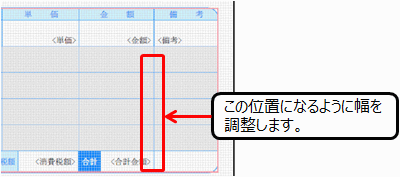
※2段目、3段目の項目が配置されている書式は2段目、3段目も5~8の手順を繰り返します。 - [変更を保存する]をクリックします。
- [コメント]にわかりやすい名前を入力します。
- [名前を付けて保存]をクリックします。
コメントを付けて保存した帳票は、そのまま伝票の印刷画面の書式欄で選択できるようになります。
帳票レイアウタで作成した書式を常に使用する場合は、得意先台帳(得意先リスト)の[指定売上伝票]や[指定請求書]の設定が必要になります。
詳細な設定方法は、 売上伝票(納品書)や請求書で印刷書式を固定したい を参照してください。
(販売11形式)の帳票で金額欄と合計欄の印字位置を合わせる手順
- クイックナビゲータの[事業所データ]カテゴリから[帳票レイアウタ]をクリックします。
- [弥生販売 帳票レイアウタ]画面が起動します。
- 編集を行う帳票([帳票形式]欄が[販売11形式]と表示されている書式)を選択して、[開く]をクリックします。
- 選択した帳票の編集画面が表示されます。
- [金額]欄と[合計]欄の位置を合わせるために、配置されている項目の幅を1項目ごとに縮めます。
- [合計]と[金額]以外の項目を選択して、左にずらします。 ※1項目ずつ選択して、左にずらして位置を合わせます。
- [合計]と[金額]の項目を選択して、位置が一致するように左にずらします。
- [金額]横の縦線を[合計]欄の位置まで延ばします。

※2段目、3段目の項目が配置されている書式は2段目、3段目も5~8の手順を繰り返します。 - [ファイル]メニューから[名前を付けて保存]をクリックします。
- [コメント]にわかりやすい名前を入力します。
- [保存]をクリックします。
[コメント]を入力せずに保存することはできません。 コメントを付けて保存した帳票は、そのまま同じコンピューター上で伝票の印刷画面の書式欄から選択できるようになります。
帳票レイアウタで作成した書式を常に使用する場合は、得意先台帳(得意先リスト)の[指定売上伝票]や[指定請求書]の設定が必要になります。
詳細な設定方法は、
売上伝票(納品書)や請求書で印刷書式を固定したい
を参照してください。